Übertragen von Fotos vom iPhone auf den Computer über Bluetooth
Unsere iPhones helfen uns dabei, qualitativ hochwertige Aufnahmen zu machenFotos. Dies ist jedoch mit einer Einschränkung verbunden: Es ist unvermeidlich, dass Ihnen der Speicher ausgeht. Es hilft nicht, dass Apple alles sperrt. Ohne erweiterbaren Speicher und mit einem begrenzten Speicherplatz von 5 GB in iCloud müssen Sie in Betracht ziehen, Ihre Fotos auf Ihrem Computer zu sichern. Auf diese Weise erhalten Sie ein Sicherheitsnetz, mit dem Sie sie zurückholen können, falls Sie sie versehentlich löschen, Ihr Telefon verlieren oder es abstürzt. In diesem Artikel werden verschiedene Methoden zum Übertragen von Fotos vom iPhone auf einen Computer mithilfe von Bluetooth erläutert.
- Teil 1: So senden Sie Fotos über Bluetooth auf dem iPhone an den Mac
- Teil 2: Bluetooth-Fotos vom iPhone auf den PC
- Extra Tipp: Was ist Airdrop und wie funktioniert es?
Teil 1: So senden Sie Fotos über Bluetooth auf dem iPhone an den Mac
Sie fragen sich, wie Sie Fotos vom iPhone auf das iPhone übertragen können?Computer über Bluetooth? Sie können ganz einfach Dateien vom iPhone auf Ihren Mac übertragen, indem Sie Bluetooth und WLAN aktivieren. Dadurch wird AirDrop automatisch aktiviert. Befolgen Sie die nachstehenden Anweisungen.
Schritt 1: Streichen Sie auf Ihrem iPhone von unten nach oben, um das Control Center zu starten.
Schritt 2: Schalten Sie sowohl Bluetooth als auch WLAN ein, indem Sie auf die entsprechenden Symbole tippen. (Sie müssen nicht mit einem Wi-Fi-Netzwerk verbunden sein, es muss nur eingeschaltet sein.)

Schritt 3: Schalten Sie AirDrop ein, indem Sie auf das AirDrop-Symbol tippen.
Schritt 4: Wählen Sie in der Liste der Optionen, die je nach Ihren Einstellungen angezeigt werden, Nur Kontakte oder Alle aus.

Schritt 5: Starten Sie auf Ihrem Mac Finder und klicken Sie auf AirDrop im linken Bereich der Benutzeroberfläche.
Schritt 6: Wählen Sie unten neben der Option "Erlauben, dass ich von entdeckt werde" die Option "Jeder" oder "Nur Kontakt" aus. (Wählen Sie die gleiche Option, die Sie auf Ihrem iPhone gewählt haben.)

Schritt 7: Öffnen Sie auf Ihrem iPhone die Foto-App, wählen Sie die Fotos aus, die Sie auf Ihren Mac übertragen möchten, und tippen Sie auf die Freigabetaste. Die Share-Schaltfläche ist ein Quadrat mit einem nach oben weisenden Pfeil.

Schritt 8: Wählen Sie Airdrop und wählen Sie Ihren Mac aus der Liste der Geräte.

Schritt 9: Klicken Sie auf Ihrem Mac auf Akzeptieren, um die auf Ihrem iPhone ausgewählten Fotos zu erhalten.
Schritt 10: Greifen Sie auf die Fotos zu, die Sie im Ordner "Downloads" übertragen haben.
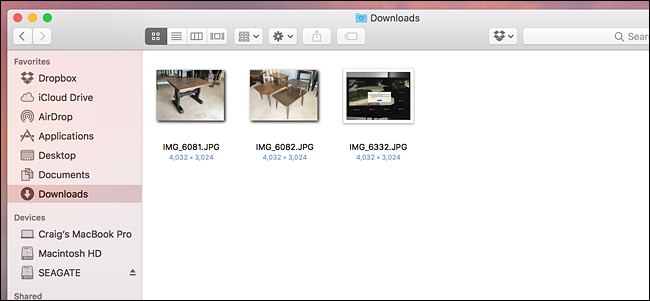
Teil 2: Bluetooth-Fotos vom iPhone auf den PC
Möchten Sie Fotos vom iPhone auf den PC übertragen?Bluetooth? Leider ist es nicht möglich, Fotos über Bluetooth vom iPhone auf den PC zu übertragen. Sie benötigen eine Alternative. Wir empfehlen die Verwendung von Tenorshare iCareFone, einem großartigen Tool, mit dem Benutzer Fotos vom iPhone X / 8/8 + / 7/7 Plus / 6S / 6S Plus / 6 / 5S / SE an beide senden können PC und Mac.
Schritt 1: Laden Sie Tenorshare iCareFone herunter, installieren Sie es und führen Sie es auf Ihrem Windows 10 / 8.1 / 8/7-Run-PC aus.
Schritt 2: Schließen Sie Ihr iPhone mit einem USB-Kabel an Ihren Computer an.
Schritt 3: Klicken Sie auf der Homepage auf die Registerkarte "Dateimanager", wenn diese nicht standardmäßig ausgewählt ist, und klicken Sie dann auf "Fotos".

Schritt 4: Durchsuchen Sie und wählen Sie die Fotos aus, die Sie übertragen möchten. Klicken Sie auf die Schaltfläche Exportieren und wählen Sie einen Speicherort für die Fotos aus.
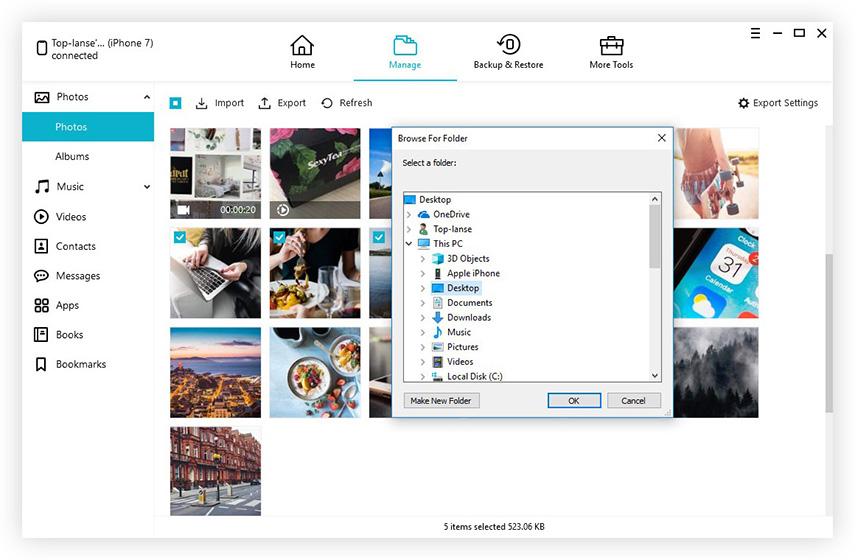
Extra Tipp: Was ist Airdrop und wie funktioniert es?
AirDrop ist eine Funktion auf Macs, iPhones und iPadsDadurch können Benutzer problemlos Dateien zwischen den Geräten übertragen. Es verwendet sowohl Bluetooth als auch Punkt-zu-Punkt-WLAN, um Daten zu übertragen. AirDrop verwendet Bluetooth, um Verbindungen zu erkennen und zu übertragen.
Hin und wieder können Probleme auftreten, wenn Sie Fotos oder andere Dateien mit AirDrop freigeben. Unten finden Sie eine Liste der empfohlenen Lösungen.
- Setzen Sie sowohl Bluetooth- als auch Wi-Fi-Verbindungen zurück, indem Sie sie aus- und wieder einschalten.
- Deaktivieren Sie den Instant Hotspot, um sowohl WLAN- als auch Bluetooth-Verbindungen freizugeben.
- Wechseln Sie vorübergehend zur AirDrop-Freigabeeinstellung "Jeder".
Wenn AirDrop nach dem iOS 11-Update nicht funktioniert, befolgen Sie diese Anleitung, um 6 Möglichkeiten zur Behebung von Airdrop-Problemen zu erfahren.
Fazit
Viele Benutzer fragen: "Kann ich Fotos von ... übertragen?iPhone über Bluetooth zum Computer? "Dies ist nur auf Macs und nicht auf PCs möglich. Tenorshare iCareFone bietet jedoch eine großartige und benutzerfreundliche Möglichkeit, Fotos vom iPhone auf den PC zu übertragen. Die Vorteile der Verwendung von Tenorshare iCareFone umfassen die selektive Übertragung von Fotos sortiert nach Ordnern und Zeit, Massenübertragung von Fotos ohne Beschränkung auf die Anzahl der Fotos, die Sie exportieren und importieren möchten, Komprimieren und Sichern von Fotos ohne Qualitätsverlust, Übertragen von Fotos ohne iTunes- und iCloud-Einschränkungen, hohe Übertragungsgeschwindigkeiten für Fotos, Übertragen Fotos über ein USB-Kabel, ohne Wi-Fi zu verwenden, und leicht finden Sie alle Fotos in Camera Roll / My Photo Stream und Photo Library / Album.








![[Gelöst] So beheben Sie Bluetooth-Probleme unter iOS 11/12](/images/ios-11/solved-how-to-fix-bluetooth-issues-on-ios-1112.jpg)
